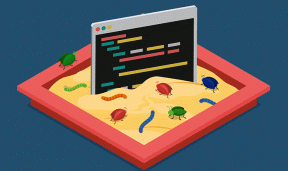6 tips for kule cellevalg for Microsoft Excel-brukere
Miscellanea / / December 02, 2021

Microsoft Excel handler om å jobbe med data. Grensesnittet består av båndet, oppgavelinjen og regnearket. Regnearket er arbeidsområdet for dataene dine og har celler som er det atskilt med rutenett.
Nå er det ikke så enkelt å flytte rundt i regnearket fra en celle til den andre eller velge en eller flere celler som det ser ut til. Folk flest bruk musen og det tar mye tid og krefter. Spør enhver Excel-ekspert som er verdt saltet, og han vil fortelle deg at det første trinnet for å mestre excel er å bruke tastaturet så mye du kan for å spare tid.
Så her er noen kule cellevalgtips som involverer tastaturet.
Merk: Vi har brukt MS Excel 2013 til opplæringen. Tipsene bør imidlertid gjelde for alle andre versjoner.
1. Endre oppførselen til Enter-tasten
Som standard når du trykker Tast inn, flytter markøren til cellen rett under gjeldende valg. For eksempel, hvis du er på A3 og du trykker Enter, vil valget flyttes til B3. Ikke god nok til å passe stilen din? Du kan endre den til høyre, venstre eller opp.

For å gjøre det, naviger til Fil -> Alternativer. Velg deretter Avansert på Excel-alternativer vindu. Under Redigeringsalternativer du kan velge ønsket verdi mot handling Etter å ha trykket på Enter, flytt valget.
2. Utvid utvalget
Når du trenger å velge et område, gjør du det enten med et musedrag eller du holder nede Shift-tasten og bruker et museklikk.
To enklere måter er:
- Hold nede Shift-tasten og bruk piltastene.
- Trykk F8 for å gå inn Utvid modus. Så er det bare å bruke piltastene uten å bekymre deg for å holde nede Shift-tasten.

3. Legg til utvalg
Hvordan velger du ikke-tilstøtende celler? Jeg antar at du holder Ctrl-tasten nede og deretter bruker museklikket. Å holde Ctrl-tasten er slitsomt hvis du trenger å velge mange celler. En enklere måte er å låse seg inn Legg til utvalg modus ved å trykke Shift + F8.

Da er det ikke nødvendig å holde Ctrl-tasten nede. Bare klikk på en celle du ønsker å velge. Når du er ferdig, trykk Shift + F8 igjen for å gå ut til normal modus.
4. Hopp til aktiv celle eller område
Når du jobber med mye data, ruller du over hele arket. Og så glemmer du den aktive cellen eller gjeldende valg. Her er den enkleste veien ut.
Bare å trykke Ctrl + Backspace vil bringe deg tilbake til gjeldende celle.
5. Gå til Cell by Reference
Hvis du vet hvilken celle du vil flytte utvalget til, bør du ikke kaste bort tid på å bla. I stedet trykker du bare på Ctrl + G for å starte gå til-dialogboksen. Skriv inn cellereferanseetiketten og trykk Tast inn.

6. Ctrl + piltastene
Denne kombinasjonen er den enkleste måten å navigere til den ekstreme toppen, bunnen, venstre og høyre på regnearket. Tastene er henholdsvis Ctrl + [opp, ned, venstre, høyre] pil.
Konklusjon
Det er alt vi har på listen vår. Synes du ikke de er kule? Jeg tror det, og jeg føler at de kommer til å spare deg for mye krefter med ditt neste Excel-ark. Prøv dem og fortell oss dine erfaringer.